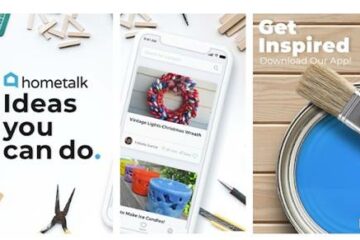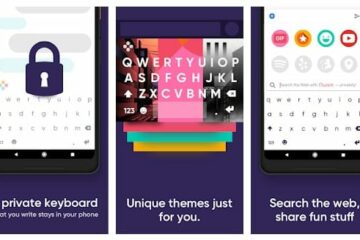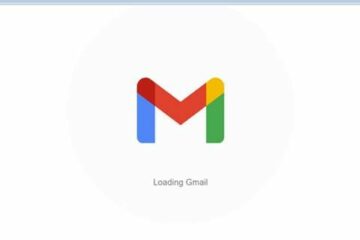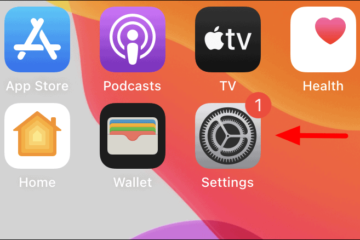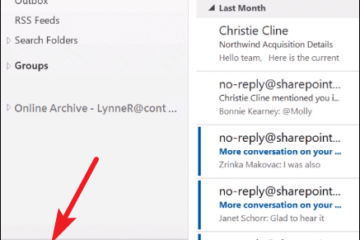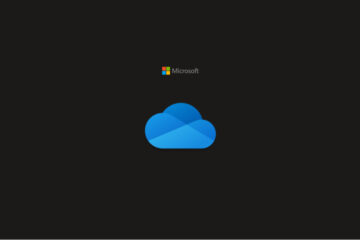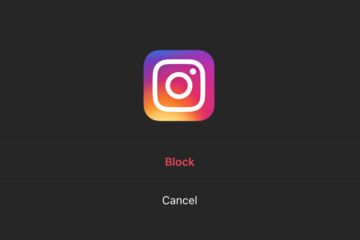แบ่งปันปฏิทินของคุณกับคนอื่น ๆ เพื่อหลีกเลี่ยงความขัดแย้งในการตั้งเวลา ปฏิทินดิจิทัลเป็นส่วนสำคัญในวันนี้ของเรา พวกเขาช่วยรักษาความสงบและความมีสติในชีวิตของเราในระดับหนึ่งและช่วยเราเล่นกลในการนัดหมายต่างๆของเรา ผู้ที่ใช้ Outlook สำหรับอีเมลมักจะใช้ปฏิทินเพื่อจัดการตารางเวลาด้วย แต่คุณรู้ไหมว่าคุณสามารถแชร์ปฏิทินของคุณใน Outlook ได้ด้วย? การแชร์ปฏิทินของคุณกับเพื่อนร่วมงานช่วยให้มั่นใจได้ว่าคุณจะไม่ต้องแชร์รายละเอียดเล็ก ๆ น้อย ๆ ของตารางเวลาของคุณด้วยตนเองเมื่อคุณยุ่ง พวกเขาสามารถมองเห็นได้ด้วยตัวเอง ไม่ว่าจะเป็นเพื่อนร่วมงานที่ต้องสามารถติดตามคุณหรือผู้ช่วยที่ไม่จำเป็นต้องเห็นปฏิทินของคุณ แต่ยังทำการเปลี่ยนแปลงด้วย Outlook ทำให้การแบ่งปันกับพวกเขาเป็นเรื่องง่ายมาก และด้วยระดับการอนุญาตที่แตกต่างกันคุณสามารถตรวจสอบระดับการเข้าถึงของแต่ละคนได้ มาเริ่มกันเลย การแชร์ปฏิทินในแอป Outlook บนเดสก์ท็อป คุณสามารถแบ่งปันปฏิทินของคุณจากแอป Outlook หรือเว็บ Outlook หากคุณเป็นผู้ใช้แอป Outlook ให้เปิดแอปเดสก์ท็อปแล้วไปที่แผงการนำทางทางด้านซ้าย จากนั้นคลิกที่”ปฏิทิน”เพื่อเปลี่ยนจากจดหมายเป็นปฏิทิน จากแถบเมนู”หน้าแรก”ไปที่”แชร์ปฏิทิน” จากนั้นเลือกปฏิทินที่คุณต้องการแชร์ (ถ้าคุณมีหลายอัน) จากเมนูแบบเลื่อนลง หรือคลิกตัวเลือกเดียวที่แสดงในกรณีที่คุณมีเพียงตัวเลือกเดียว กล่องโต้ตอบสำหรับคุณสมบัติของปฏิทินจะเปิดขึ้น ไปที่แท็บ”สิทธิ์” คลิกปุ่ม”เพิ่ม”เพื่อเพิ่มผู้ที่สามารถดูปฏิทินของคุณได้ กล่องโต้ตอบ”เพิ่มผู้ใช้”จะเปิดขึ้น เลือกผู้ใช้ที่คุณต้องการเพิ่มทีละคนแล้วคลิกปุ่ม”เพิ่ม”ที่มุมล่างซ้ายหลังจากเลือกผู้ใช้แต่ละคน จากนั้นคลิก”ตกลง” คนที่คุณเพิ่มจะปรากฏภายใต้ช่องการแบ่งปันในปัจจุบันพร้อมกับระดับสิทธิ์เริ่มต้น หากต้องการเปลี่ยนประเภทการเข้าถึงให้เลือกชื่อและคลิกประเภทการเข้าถึงที่คุณต้องการให้มีจากตัวเลือกที่ระบุด้านล่าง การอนุญาตมีห้าระดับ ได้แก่”สามารถดูได้เมื่อฉันไม่ว่าง””สามารถดูชื่อเรื่องและสถานที่ตั้ง””สามารถดูรายละเอียดทั้งหมด””สามารถแก้ไขได้”และ”มอบสิทธิ์”เลือกระดับสิทธิ์ที่เหมาะสมสำหรับผู้ใช้แต่ละคน จากนั้นคลิก”ตกลง”เพื่อบันทึกการตั้งค่า Read more…